ಪರಿವಿಡಿ
ಎಕ್ಸೆಲ್ ಅನ್ನು ಬಳಸುವಾಗ ನಾವು ವಿವಿಧ ಲೆಕ್ಕಾಚಾರಗಳಿಗಾಗಿ ತುಂಬಿದ ಕೋಶಗಳನ್ನು ಎಣಿಕೆ ಮಾಡಬೇಕಾಗುತ್ತದೆ. ಈ ಲೇಖನದಲ್ಲಿ, 5 ತ್ವರಿತ ವಿಧಾನಗಳೊಂದಿಗೆ ಎಕ್ಸೆಲ್ನಲ್ಲಿ ತುಂಬಿದ ಕೋಶಗಳನ್ನು ಹೇಗೆ ಎಣಿಸುವುದು ಎಂದು ನಾನು ತೋರಿಸಲಿದ್ದೇನೆ. ಈ ಕೆಳಗಿನ ವಿಧಾನಗಳನ್ನು ಸರಿಯಾಗಿ ನೋಡಿ ಮತ್ತು ಅವುಗಳನ್ನು ಅನ್ವಯಿಸಲು ನಿಮಗೆ ಉಪಯುಕ್ತವಾಗಿದೆ.
ಅಭ್ಯಾಸ ಪುಸ್ತಕವನ್ನು ಡೌನ್ಲೋಡ್ ಮಾಡಿ
ಈ ಲೇಖನವನ್ನು ತಯಾರಿಸಲು ನಾವು ಬಳಸಿದ ಎಕ್ಸೆಲ್ ವರ್ಕ್ಬುಕ್ ಅನ್ನು ಡೌನ್ಲೋಡ್ ಮಾಡಿ.
Excel ತುಂಬಿದ ಕೋಶಗಳನ್ನು ಎಣಿಕೆ ಮಾಡಿ Excel ನಲ್ಲಿ ತುಂಬಿದ ಕೋಶಗಳುನಮ್ಮ ಡೇಟಾಸೆಟ್ ಅನ್ನು ಮೊದಲು ಪರಿಚಯಿಸೋಣ. ಇಲ್ಲಿ ನಾನು ವಿವಿಧ ರಾಜ್ಯಗಳಲ್ಲಿ ಕೆಲವು ಮಾರಾಟಗಾರರ ಮಾರಾಟವನ್ನು ತೋರಿಸಲು 3 ಕಾಲಮ್ಗಳು ಮತ್ತು 7 ಸಾಲುಗಳು ಬಳಸಿದ್ದೇನೆ. ಕೆಲವು ಕೋಶಗಳು ಖಾಲಿಯಾಗಿರುವುದನ್ನು ನೀವು ಗಮನಿಸಬಹುದು. ಈಗ ನಾವು COUNTA ಫಂಕ್ಷನ್ ಅನ್ನು ಬಳಸಿಕೊಂಡು ಕಾಲಮ್ C ತುಂಬಿದ ಕೋಶಗಳನ್ನು ಎಣಿಸುತ್ತೇವೆ. COUNTA ಫಂಕ್ಷನ್ ಅನ್ನು ಖಾಲಿ ಅಲ್ಲದ ಕೋಶಗಳನ್ನು ಎಣಿಸಲು ಬಳಸಲಾಗುತ್ತದೆ.

ಹಂತಗಳು:
➽ ಸಕ್ರಿಯಗೊಳಿಸಿ Cell D13
➽ ಕೆಳಗೆ ನೀಡಿರುವ ಸೂತ್ರವನ್ನು ಟೈಪ್ ಮಾಡಿ:
=COUNTA(C5:C11) ➽ ನಂತರ Enter ಒತ್ತಿರಿ ಬಟನ್.
ಮತ್ತು ನಾವು ಕಾಲಮ್ C ನಲ್ಲಿ ತುಂಬಿದ ಸೆಲ್ಗಳ ಸಂಖ್ಯೆಯನ್ನು ಪಡೆದುಕೊಂಡಿದ್ದೇವೆ 4

ವಿಧಾನ 2: ತುಂಬಿದ ಕೋಶಗಳನ್ನು ಎಣಿಸಲು Excel ನಲ್ಲಿ COUNTIFS ಫಂಕ್ಷನ್ ಅನ್ನು ಸೇರಿಸಿ
ಈಗ ನಾವು COUNTIFS ಫಂಕ್ಷನ್ ಅನ್ನು ಬಳಸಿಕೊಂಡು ತುಂಬಿದ ಕೋಶಗಳನ್ನು ಎಣಿಸೋಣ. ಒಂದೇ ಅಥವಾ ವಿಭಿನ್ನ ಶ್ರೇಣಿಗಳಲ್ಲಿ ಬಹು ಮಾನದಂಡಗಳನ್ನು ಪೂರೈಸುವ ಕೋಶಗಳ ಸಂಖ್ಯೆಯನ್ನು ಎಣಿಸಲು ಈ ಕಾರ್ಯವನ್ನು ಬಳಸಲಾಗುತ್ತದೆ. ಇಲ್ಲಿ ನಾನು ಕೋಶಗಳನ್ನು ಎಣಿಸುತ್ತೇನೆಮಾರಾಟ ಮೌಲ್ಯಗಳೊಂದಿಗೆ ಅರಿಝೋನಾ ರಾಜ್ಯ =COUNTIFS(C5:C11,"Arizona",D5:D11,"")
➽ ಈಗ ಕೇವಲ Enter ಬಟನ್ ಒತ್ತಿರಿ ಮತ್ತು ನೀವು ಒಂದೇ ಬಾರಿಗೆ ಫಲಿತಾಂಶವನ್ನು ಪಡೆಯುತ್ತೀರಿ.

ಇನ್ನಷ್ಟು ಓದಿ: ಶ್ರೇಣಿಯಲ್ಲಿನ ಎಕ್ಸೆಲ್ ಎಣಿಕೆ ಸಂಖ್ಯೆ
ವಿಧಾನ 3: ತುಂಬಿದ ಕೋಶಗಳನ್ನು ಎಣಿಸಲು ಎಕ್ಸೆಲ್ನ 'ಹುಡುಕಿ ಮತ್ತು ಬದಲಿ' ಉಪಕರಣವನ್ನು ಅನ್ವಯಿಸಿ
ಈ ವಿಧಾನದಲ್ಲಿ, ತುಂಬಿದ ಕೋಶಗಳನ್ನು ಎಣಿಸಲು ನಾವು ಹುಡುಕಿ ಮತ್ತು ಬದಲಾಯಿಸಿ ಉಪಕರಣವನ್ನು ಬಳಸುತ್ತೇವೆ. ಇದನ್ನು ಹೇಗೆ ಬಳಸುವುದು ಎಂದು ನೋಡೋಣ.
ಹಂತ 1:
➽ ಕೋಶಗಳ ಶ್ರೇಣಿಯನ್ನು ಆಯ್ಕೆಮಾಡಿ: B5 ರಿಂದ D11 .
➽ Ctrl+F ಒತ್ತಿರಿ. Find and Replace ಪರಿಕರದ ಒಂದು ಸಂವಾದ ಪೆಟ್ಟಿಗೆ ಕಾಣಿಸಿಕೊಳ್ಳುತ್ತದೆ.
➽ Find What ಬಾಕ್ಸ್ನಲ್ಲಿ ' *' ಎಂದು ಟೈಪ್ ಮಾಡಿ.
➽ ಲುಕ್ ಇನ್ ಡ್ರಾಪ್-ಡೌನ್ ಬಾರ್ನಿಂದ ಸೂತ್ರಗಳನ್ನು ಆಯ್ಕೆ ಮಾಡಿ.
➽ ಅಂತಿಮವಾಗಿ, ಎಲ್ಲವನ್ನೂ ಹುಡುಕಿ.
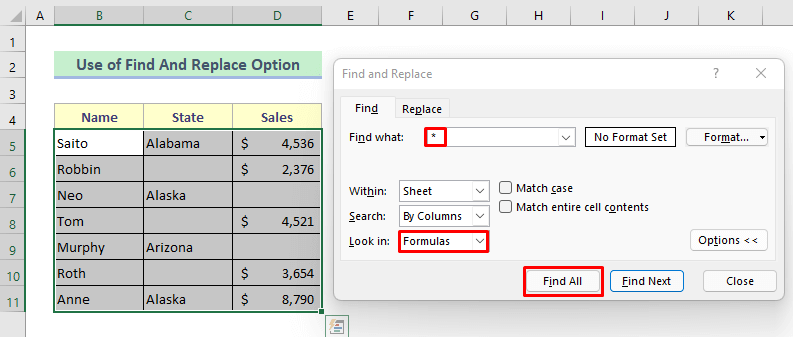
ಕೆಳಗಿನ ಚಿತ್ರವನ್ನು ನೋಡಿ, ವಿಸ್ತರಣಾ ಪಟ್ಟಿಯು ಕಂಡುಬರುವ ಒಟ್ಟು ತುಂಬಿದ ಸೆಲ್ಗಳ ಸಂಖ್ಯೆಯನ್ನು ತೋರಿಸುತ್ತಿದೆ.
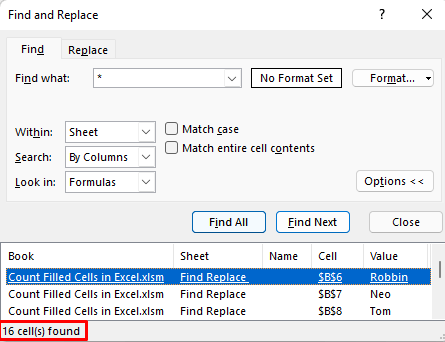
ಹಂತ 2:
➽ ನಂತರ ಸಂವಾದ ಪೆಟ್ಟಿಗೆಯಿಂದ ಎಲ್ಲಾ ಕೋಶಗಳ ಸ್ಥಳಗಳನ್ನು ಆಯ್ಕೆಮಾಡಿ ಮತ್ತು ಅದು ಡೇಟಾಸೆಟ್ನಲ್ಲಿ ತುಂಬಿದ ಸೆಲ್ಗಳನ್ನು ಹೈಲೈಟ್ ಮಾಡುತ್ತದೆ.
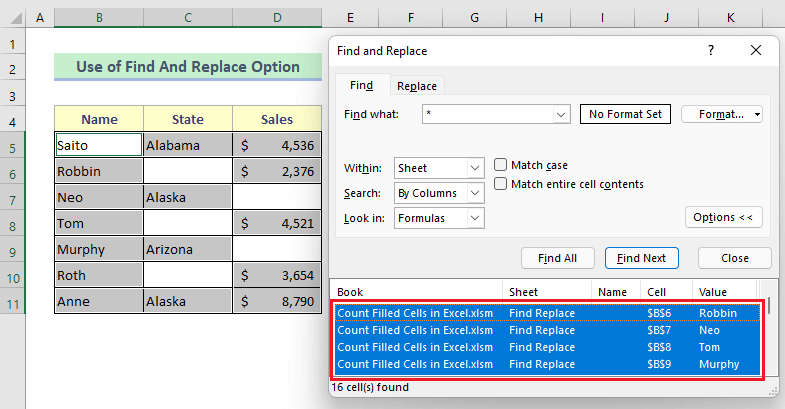
ಇನ್ನಷ್ಟು ಓದಿ: ಎಕ್ಸೆಲ್ನಲ್ಲಿ ಖಾಲಿಯಾಗದ ಕೋಶಗಳನ್ನು ಎಣಿಸಿ
ವಿಧಾನ 4: ತುಂಬಿದ ಕೋಶಗಳನ್ನು ಎಣಿಸಲು SUMPRODUCT ಮತ್ತು LEN ಕಾರ್ಯಗಳನ್ನು ಸಂಯೋಜಿಸಿ
ಈಗ ನಾವು ತುಂಬಿದ ಕೋಶಗಳನ್ನು ಎಣಿಸಲು SUMPRODUCT ಮತ್ತು LEN f ಕಾರ್ಯಗಳ ಸಂಯೋಜನೆಯನ್ನು ಬಳಸುತ್ತೇವೆ. SUMPRODUCT ಫಂಕ್ಷನ್ ಅನುಗುಣವಾದ ಶ್ರೇಣಿಗಳ ಉತ್ಪನ್ನಗಳ ಮೊತ್ತವನ್ನು ಹಿಂದಿರುಗಿಸುತ್ತದೆಅಥವಾ ಅರೇಗಳು ಮತ್ತು LEN ಫಂಕ್ಷನ್ ಅನ್ನು ನಿರ್ದಿಷ್ಟ ಪಠ್ಯ ಸ್ಟ್ರಿಂಗ್ನ ಉದ್ದವನ್ನು ಹಿಂತಿರುಗಿಸಲು ಬಳಸಲಾಗುತ್ತದೆ. ಸಂಪೂರ್ಣ ಡೇಟಾ ಶ್ರೇಣಿಯಲ್ಲಿ ತುಂಬಿದ ಎಲ್ಲಾ ಕೋಶಗಳನ್ನು ಹುಡುಕಲು ನಾವು ಎರಡರ ಸಂಯೋಜನೆಯನ್ನು ಬಳಸುತ್ತೇವೆ.
ಹಂತಗಳು:
➽ ಸೆಲ್ D13 <ರಲ್ಲಿ ಸೂತ್ರವನ್ನು ಟೈಪ್ ಮಾಡಿ 7>ಇದನ್ನು ಕೆಳಗೆ ನೀಡಲಾಗಿದೆ:
=SUMPRODUCT(--(LEN(B5:D11)>0)) ➽ ನಮೂದಿಸಿ ಬಟನ್

👇 ಸೂತ್ರದ ವಿಭಜನೆ:
➥ LEN(B5:D11)>0
ಇದು ಕನಿಷ್ಠ ಒಂದು ಅಕ್ಷರವನ್ನು ಹೊಂದಿದೆಯೇ ಅಥವಾ ಇಲ್ಲವೇ ಎಂಬುದನ್ನು ಸೆಲ್ಗಳನ್ನು ಪರಿಶೀಲಿಸುತ್ತದೆ. ಮತ್ತು ಅದು-
TRUE;TRUE,TRUE,TRUE}
➥ –(LEN(B5:D11)>0)
ಈ ಸೂತ್ರ ಕೆಳಗೆ ತೋರಿಸಿರುವಂತೆ ಹಿಂದಿನ ಫಲಿತಾಂಶವನ್ನು ಬೈನರಿ ಸ್ಥಿತಿಯಲ್ಲಿ ತೋರಿಸುತ್ತದೆ:
{1,1,1;1,0,1;1,1,0;1,0,1;1,1, 0;1,0,1;1,1,1}
➥ SUMPRODUCT(–(LEN(B5:D11)>0))
ಅಂತಿಮವಾಗಿ, SUMPRODUCT ಕಾರ್ಯವು ತುಂಬಿದ ಸೆಲ್ಗಳ ಸಂಖ್ಯೆಯನ್ನು ತೋರಿಸುತ್ತದೆ-
{16}
ಇನ್ನಷ್ಟು ಓದಿ: ಸಂಖ್ಯೆಗಳೊಂದಿಗೆ ಎಕ್ಸೆಲ್ ಎಣಿಕೆ ಕೋಶಗಳು
ವಿಧಾನ 5: ಎಕ್ಸೆಲ್ ನಲ್ಲಿ ತುಂಬಿದ ಎಲ್ಲಾ ಕೋಶಗಳನ್ನು ಎಣಿಸಲು ವಿಶೇಷ ಎಕ್ಸೆಲ್ ಫಾರ್ಮುಲಾವನ್ನು ನಮೂದಿಸಿ
ಈ ಕೊನೆಯ ವಿಧಾನದಲ್ಲಿ, ಎಲ್ಲಾ ತುಂಬಿದ ಕೋಶಗಳನ್ನು ಎಣಿಸಲು ನಾನು ವಿಶೇಷ ಸೂತ್ರವನ್ನು ಬಳಸುತ್ತೇನೆ. ಅದು ವಾಸ್ತವವಾಗಿ ಕಾಲಮ್ಗಳು, ಸಾಲುಗಳು ಮತ್ತು COUNTBLANK ಕಾರ್ಯಗಳ ಸಂಯೋಜನೆಯಾಗಿದೆ. COLUMNS ಫಂಕ್ಷನ್ ಅನ್ನು ಶ್ರೇಣಿಯಲ್ಲಿನ ಕಾಲಮ್ ಸಂಖ್ಯೆಗಳನ್ನು ಎಣಿಸಲು ಬಳಸಲಾಗುತ್ತದೆ. ಸಾಲನ್ನು ಎಣಿಸಲು ROWS ಫಂಕ್ಷನ್ ಅನ್ನು ಬಳಸಲಾಗುತ್ತದೆಒಂದು ಶ್ರೇಣಿಯಲ್ಲಿನ ಸಂಖ್ಯೆಗಳು. ಮತ್ತು COUNTBLANK ಕಾರ್ಯ ಖಾಲಿ ಕೋಶಗಳನ್ನು ಎಣಿಸುತ್ತದೆ.
ಹಂತಗಳು:
➽ ಸೆಲ್ G5 ನಲ್ಲಿ ಸೂತ್ರವನ್ನು ಟೈಪ್ ಮಾಡಿ ಕೆಳಗೆ ನೀಡಲಾಗಿದೆ:
=COLUMNS(B5:D11)*ROWS(B5:D11)-COUNTBLANK(B5:D11) ➽ ನಂತರ ಫಲಿತಾಂಶವನ್ನು ಪಡೆಯಲು Enter ಬಟನ್ ಒತ್ತಿರಿ.
 1>
1>
👇 ಸೂತ್ರದ ವಿಭಜನೆ:
➥ COUNTBLANK(B5:D11)
ಈ ಸೂತ್ರವು ವ್ಯಾಪ್ತಿಯಲ್ಲಿರುವ ಖಾಲಿ ಕೋಶಗಳನ್ನು ಎಣಿಕೆ ಮಾಡುತ್ತದೆ ( B5:D11 ). ಇದು-
{5}
➥ ROWS(B5:D11)
ಇದು ಶ್ರೇಣಿಯಲ್ಲಿರುವ ಸಾಲುಗಳ ಸಂಖ್ಯೆಯನ್ನು ಎಣಿಕೆ ಮಾಡುತ್ತದೆ ( B5:D11 ) ಮತ್ತು ಹೀಗೆ ಹಿಂತಿರುಗುತ್ತದೆ-
{7}
➥ ಕಾಲಮ್ಗಳು(B5:D11)
ಇದು ಶ್ರೇಣಿಯಲ್ಲಿರುವ ಕಾಲಮ್ಗಳ ಸಂಖ್ಯೆಯನ್ನು ಎಣಿಸುತ್ತದೆ ( B5:D11 ) ಮತ್ತು ಹೀಗೆ ಹಿಂತಿರುಗುತ್ತದೆ-
{3}
➥ ಕಾಲಮ್ಗಳು(B5:D11)*ROWS(B5:D11)-COUNTBLANK(B5:D11)
ಅಂತಿಮವಾಗಿ, ಇದು ಸಾಲುಗಳು ಮತ್ತು ಕಾಲಮ್ಗಳ ಸಂಖ್ಯೆಯ ಗುಣಾಕಾರ ಉತ್ಪನ್ನದಿಂದ ಖಾಲಿ ಕೋಶಗಳ ಸಂಖ್ಯೆಯನ್ನು ಕಳೆಯುತ್ತದೆ. ನಂತರ ಫಲಿತಾಂಶವು ಹೀಗೆ ಹಿಂತಿರುಗುತ್ತದೆ-
{16}
ಇನ್ನಷ್ಟು ಓದಿ: Excel ನಲ್ಲಿ ಖಾಲಿ ಕೋಶಗಳನ್ನು ಎಣಿಸಿ
ತೀರ್ಮಾನ
ಎಕ್ಸೆಲ್ ನಲ್ಲಿ ತುಂಬಿದ ಕೋಶಗಳನ್ನು ಎಣಿಸಲು ಮೇಲೆ ವಿವರಿಸಿದ ಎಲ್ಲಾ ವಿಧಾನಗಳು ಸಾಕಷ್ಟು ಪರಿಣಾಮಕಾರಿಯಾಗಿರುತ್ತವೆ ಎಂದು ನಾನು ಭಾವಿಸುತ್ತೇನೆ. ಕಾಮೆಂಟ್ ವಿಭಾಗದಲ್ಲಿ ಯಾವುದೇ ಪ್ರಶ್ನೆಗಳನ್ನು ಕೇಳಲು ಹಿಂಜರಿಯಬೇಡಿ ಮತ್ತು ದಯವಿಟ್ಟು ನನಗೆ ಪ್ರತಿಕ್ರಿಯೆ ನೀಡಿ

